- Impresoras PolyJet antiguas
- Alaris30 V1
- Connex260
- Connex350/500
- Eden250
- Eden260
- Eden260V/VS
- Eden330
- Eden350
- Eden350V/500V
- J700 y J720 Dental
- J750/J735
- J750 Digital Anatomy
- Familia Objet24/30 V2
- Familia Objet24/30 V3
- Objet30 V5 Pro y Prime
- Objet260 Connex 1-2-3
- Objet260 Dental/Dental Selection
- Objet350/500 Connex 1-2-3
- Objet1000 Plus
- Materiales PolyJet
- Familia Agilus30
- Materiales biocompatibles
- Material biocompatible transparente MED610
- Materiales dentales
- Materiales dentales TrueDent
- Materiales dentales TrueDent-D
- ABS digital Plus
- DraftGrey
- Elastico Clear/Black
- Alta temperatura
- Soporte PolyJet
- Rigur y Durus
- Tango
- ToughONE™
- Materiales transparentes
- Vero ContactClear
- Familia Vero
- Veroflex
- VeroUltra opaco
- Colores vivos
- Materiales para estereolitografía
- Somos® 9120™
- Somos® BioClear™
- Somos® DMX SL™ 100
- Somos® Element™
- Somos® EvoLVe™ 128
- Somos® GP Plus™ 14122
- Somos® Momentum™
- Somos® NeXt™
- Somos® PerFORM™
- Somos® PerFORM Reflect™
- Somos® ProtoGen™ 18420
- Somos® ProtoTherm™ 12120
- Somos® Taurus™
- Somos® WaterClear® Ultra 10122
- Somos® WaterShed® AF
- Somos® WaterShed® Black
- Somos® WaterShed® XC 11122
Guía para impresión Voxel
Índice:
Descripción general
GrabCAD Voxel Print Utility es un complemento de software para GrabCAD Print que puede adquirirse a través de su representante de ventas de Stratasys y que amplía las capacidades del tipo de piezas que puede imprimir en una Stratasys J750. Normalmente, la configuración de los colores y el material solamente se puede establecer de manera uniforme para todo el cuerpo de un modelo, o se puede aplicar como una textura en la superficie externa. La impresión de vóxeles permite a los usuarios definir un color para cada punto individual en todo el volumen del modelo. Estos puntos se llaman vóxeles, una versión tridimensional del píxel. Este tipo de impresión permite la fabricación de piezas con una distribución de material compleja, como un degradado o un patrón sofisticado.

El flujo de trabajo general para los trabajos de Voxel Print es el siguiente:
- En otro programa, como Matlab, se corta el modelo y se genera un conjunto de archivos de imagen en formato BMP o PNG.
- En GrabCAD Print, se ejecuta la Utilidad de impresión Voxel para crear un Archivo Voxel de GrabCAD (*.GCVF) a partir del conjunto de archivos de imágenes.
- Se agrega el archivo .GCVF al proyecto de GrabCAD Print y se imprime.
Pautas para la preparación del corte
En este momento, GrabCAD no ofrece una herramienta para generar los cortes de su modelo 3D. Los usuarios deben utilizar su propio software, como Matlab, para realizar los cortes. El número mínimo de cortes es 30.
Altura de capa
Se recomienda que el espesor de la capa de los cortes que se preparan coincida con el espesor de la capa impresa. El espesor de la capa de la impresora es:
- 0,014 mm = Alta calidad
- 0,027 mm = Alta velocidad y alta mezcla
Al imprimir los cortes, si el espesor del corte no coincide con el espesor de la capa de impresión, la impresora compensa la diferencia. Esto puede incluir la repetición u omisión de cortes. Por ejemplo, si establece el espesor de corte en 0,0135 mm y el modo de impresión es Mezcla Alta, la impresora imprime cada imagen dos veces para alcanzar el espesor deseado de 0,027 mm.
Resolución en XY
The J750 has different resolutions in X and Y.
- Resolución X = 600 DPI
- Resolución Y = 300 ppp
Por lo tanto, si su pieza es un cubo de 1 pulgada, cada corte tendrá un tamaño de 600x300 píxeles.
Asignación del color
En la impresión en color normal en la J750, las piezas pueden ser de cualquier color. Por ejemplo, si su pieza es de color verde claro, GrabCAD Print determina la combinación correcta de cian, amarillo y blanco en cada corte para lograr el resultado deseado. Sin embargo, con la impresión Voxel, se están creando los cortes, por lo que su software de corte necesita determinar cómo crear los colores deseados utilizando solo los materiales disponibles.
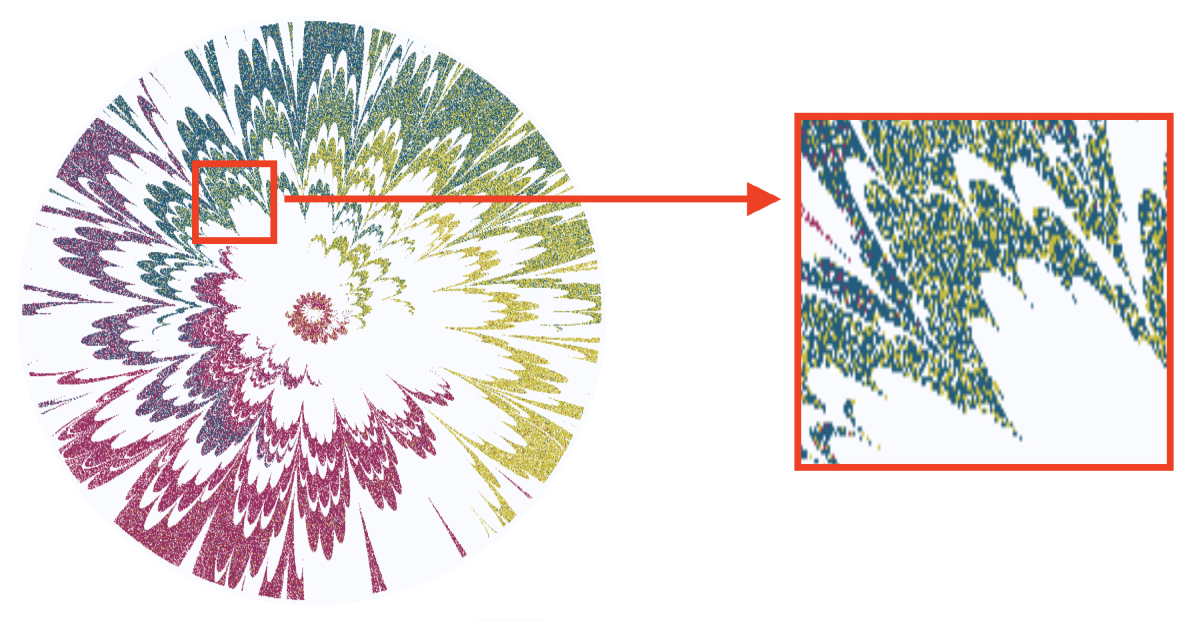
Como referencia, aquí están los valores de color para los materiales de base PolyJet:
| Resina sin polimerizar | Valor de rojo | Valor de verde | Valor de azul |
|---|---|---|---|
| FullCure720 | 255 | 255 | 170 |
| Tango+ | 255 | 255 | 100 |
| TangoBlack+ | 50 | 50 | 50 |
| Agilus30Clr | 255 | 255 | 100 |
| Agilus30Blk | 40 | 77 | 108 |
| Agilus30Wht | 255 | 255 | 255 |
| VeroFlexWT | 255 | 255 | 255 |
| VeroPureWht | 240 | 240 | 240 |
| VeroBlack o VeroFlexBK | 26 | 26 | 29 |
| VeroClear o VeroFlexCLR | 227 | 233 | 253 |
| VeroCyan o VeroFlexCY | 0 | 90 | 158 |
| VeroMgnt o VeroFlexMGT | 166 | 33 | 98 |
| VeroYellow o VeroFlexYL | 200 | 189 | 3 |
| VeroUltraClr o RGD821* | 247 | 247 | 247 |
| VeroMGT-V | 198 | 0 | 88 |
| VeroYL-V | 240 | 197 | 0 |
| VeroCY-V | 0 | 137 | 166 |
| VeroBlue | 156 | 208 | 237 |
| VeroGrey | 185 | 185 | 185 |
* RGD821 es VeroUltraClear para la J55.
Export Format
La Utilidad de impresión Voxel puede crear un Archivo Voxel de GrabCAD a partir de archivos BMP o PNG.
El método BMP está disponible por razones históricas. Para nuevos avances, solo se admite el método PNG.
- El método PNG utiliza un archivo de imagen PNG para cada capa.
- La Utilidad de Impresión Voxel hará coincidir los colores de la imagen con los materiales cargados, por lo tanto cada archivo de imagen solo debe utilizar 6 colores distintos, o 3 para el modo Alta velocidad además del color de fondo.
- Por favor, tome precauciones para evitar que los bordes de color se entrecrucen, ya que esto causará un error de "Demasiados colores" en la Utilidad de Impresión Voxel.
- Conozca más sobre el método PNG a continuación.
- El método BMP utiliza un archivo de imagen BMP por material para cada capa.
- Esto significa que habrá 6 archivos por capa, o 3 para el modo de alta velocidad. Cada archivo es binario (1 bit).
- El número de cortes de cada material debe ser idéntico. Si un determinado material no se utiliza en un corte específico, cree un archivo vacío para él.
- Un archivo de configuración determina cómo se alinean los archivos con los materiales cargados en la impresora.
- Conozca más sobre el método BMP a continuación.
Creación de un archivo vóxel de GrabCAD: Método PNG
Si su cortadora genera archivos PNG, utilice esta sección. Si su cortadora genera archivos BMP, pase a la siguiente sección.
Para generar archivos Voxel de GrabCAD a partir de archivos PNG:
- Abra GrabCAD Print y seleccione una impresora J750.

- En el menú Aplicaciones, seleccione Iniciar utilidad de impresión Voxel.

Se abre la Utilidad de Impresión Voxel.
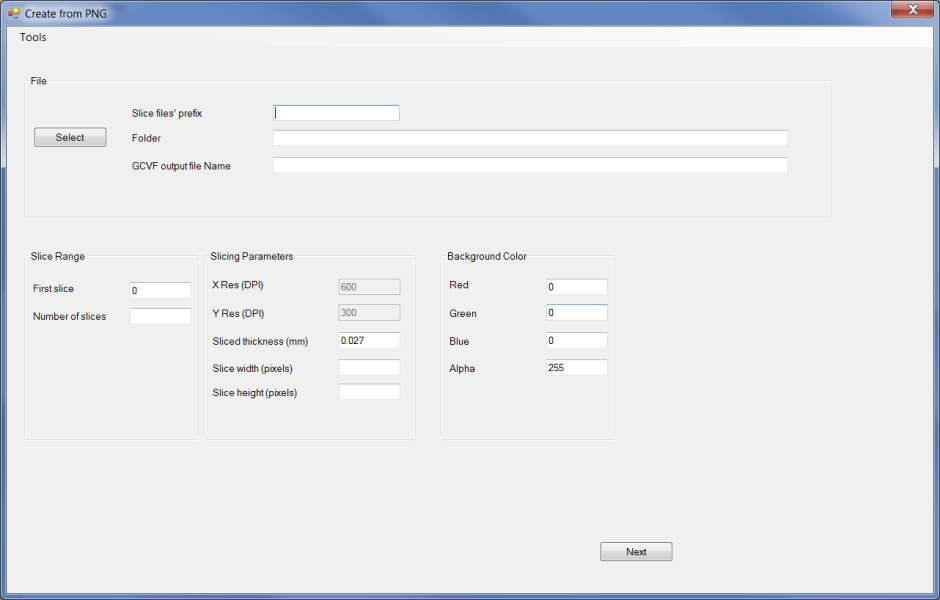
- En el campo Slice file’s prefix (prefijo de los archivos de corte), escriba un prefijo para los archivos de imágenes, por ejemplo slice_. Este prefijo se asignará a todos los archivos de imagen.
- Haga clic en Seleccionar y navegue hasta la carpeta que contiene los archivos PNG.
- Después de seleccionar la carpeta que contiene los archivos PNG, se rellenan los cuadros del nombre de archivo de salida de Carpeta y GCVF. El nombre del archivo GCVF se puede modificar editando este texto.
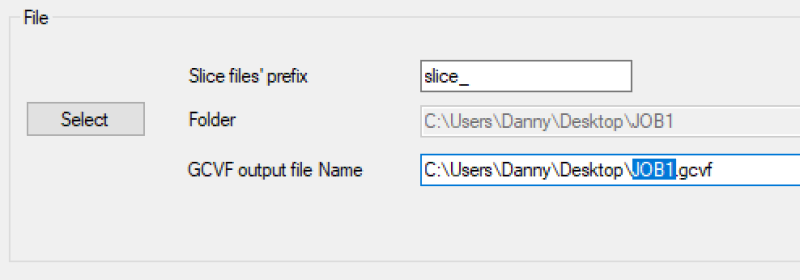
-
La información de las secciones Rango de corte, Parámetros de corte y Color de fondo se completa automáticamente, pero debe verificar la información. Por ejemplo, en este ejemplo, los píxeles de fondo son transparentes, por lo que A debe cambiarse a 0.
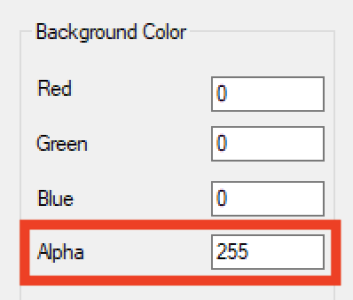
-
Haga clic en Siguiente. Una barra de progreso muestra el progreso de la generación del archivo *.gcvf. La generación del archivo puede tardar unos minutos, dependiendo del tamaño del archivo. Si hay algún error con la creación del archivo, aparecerá en esta pantalla.
Cuando se completa la generación del archivo *.gcvf, aparece la pantalla Asignación de materiales. Los colores del lado derecho son los colores base que la utilidad de impresión Voxel identificó en los archivos PNG. Para garantizar la precisión del color al imprimir el modelo en la impresora 3D PolyJet, debe hacer coincidir cada uno de los colores de la derecha con un material de modelo PolyJet adecuado (lado izquierdo). Por ejemplo, el color azul del lado derecho podría asignarse a VeroBlue o VeroCyan.
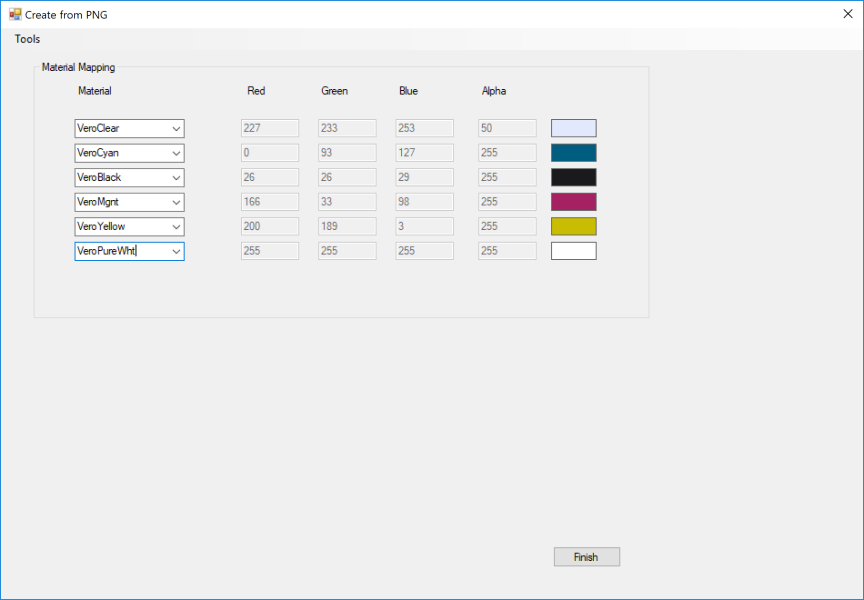
- En la columna Materiales, seleccione cada Material para modelo de PolyJet que desea utilizar en función del color que se muestra a la derecha de la pantalla.
Nota: Antes de imprimir, asegúrese de que los materiales del modelo que asignó estén cargados en el gabinete de materiales. - Haga clic en Finalizar. Aparece el siguiente mensaje:
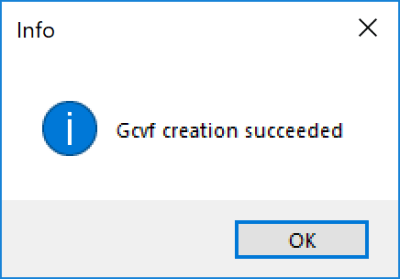
- Click OK to close this message
- Close the Voxel Printing Utility
- Para imprimir este archivo, continúe leyendo aquí.
Creación de un archivo vóxel de GrabCAD: Método BMP
Si su cortadora produce archivos BMP, utilice esta sección. Si su cortadora genera archivos PNG, utilice la sección anterior en su lugar.
En el método BMP, cada capa impresa se define mediante 6 archivos, uno para cada material cargado, o 3 archivos por capa en el modo de alta velocidad. El método BMP también requiere el paso adicional de crear el archivo de configuración.
He aquí algunas cosas importantes que se deben tener en cuenta sobre el método BMP:
- Los archivos de imagen deben tener formato BMP de 1 bit (binario).
- BMP LUT 0 (negro) para vóxeles en los que el material no está impreso.
- BMP LUT 1 (blanco) para los vóxeles en los que se imprime el material.
- Los archivos BMP deben nombrarse por sus materiales. El nombre exacto del material no importa, ya que los nombres exactos del material se especifican en el archivo de configuración.
- No se requieren archivos BMP para definir el material de soporte. GrabCAD Print calcula dónde se necesita el material de soporte.
Método BMP: creación del archivo de configuración
Al imprimir cortes BMP, es necesario crear un archivo de texto de configuración de vóxel. Esto se hace en un editor de texto, como el Bloc de notas. A continuación se muestra un ejemplo de un archivo de texto de configuración de vóxel.
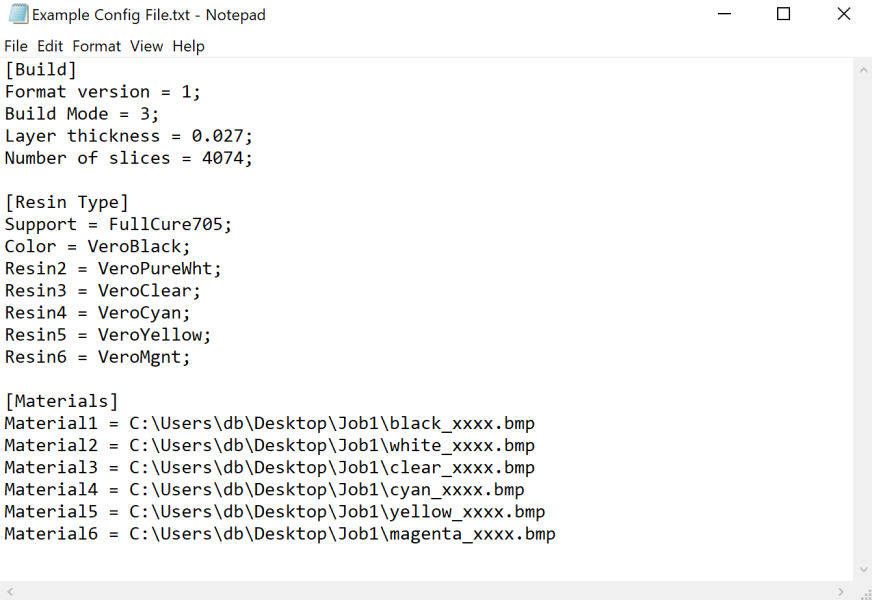
Nota: Es fundamental que el archivo de configuración tenga el formato correcto. Siga atentamente estas instrucciones para crear el archivo de configuración.
En el ejemplo anterior, puede ver las tres secciones del archivo. Son la sección Construcción, la sección Tipo de resina y la sección Materiales. Utilice la siguiente información para completar las secciones y, a continuación, guarde el archivo con la extensión *.txt. El nombre que elija para el archivo de texto de configuración será el nombre del trabajo en la cola del Administrador.
Sección de construcción (Build):
| Texto de ejemplo | Explicación |
|---|---|
| [Construcción] | Este es un encabezado de sección para los siguientes parámetros. No agregue un punto y coma (;) al final del encabezado. |
| Versión de formato = 1; | Mantenga este valor como ‘1’. |
| Modo de construcción = 3; | Introduzca un modo de impresión.
|
| Espesor de capa = 0,027; | Establezca el espesor de capa que utilizó para cortar el modelo. ( Vea arriba) |
| Número de cortes = 4074; | Establezca el número total de cortes para cada material (ver nota a continuación). Importante: GrabCAD Print se bloquea si este número no es correcto. |
Nota: El número de cortes puede ser diferente al número del archivo del último corte. Por ejemplo, si el primer corte es slice_0.png y el último corte es slice_4073.png, significa que el número de cortes es 4074.
Sección de tipo de resina (Resin Type):
| Texto de ejemplo | Explicación |
|---|---|
| [Tipo de resina] | Este es un encabezado de sección para la lista de nombres de materiales en la impresora. No agregue un punto y coma (;) al final del encabezado. |
| Soporte = FullCure705; | Establezca el nombre del material de soporte. |
| Color = <Model material1 name>; | Establezca el nombre de un material cargado. |
| Resin2 = <Model material2 name>; | Establece el nombre de un material cargado. |
| Resin3 = <Model material3 name>; | Establece el nombre de un material cargado. |
Resin4 = <Model material4 name>; | Establece el nombre de un material cargado. |
| Resin5 = <Model material5 name>; | Establece el nombre de un material cargado. |
| Resin6 = <Model material6 name>; | Establece el nombre de un material cargado. |
En el modo Alta velocidad, omita las tres últimas filas, ya que solamente se cargan tres materiales.
Asegúrese de anotar los Materiales para modelo en el orden en que se cargan en los compartimentos del gabinete de materiales.
Incluso si el trabajo solo requiere algunos de los materiales cargados, asegúrese de enumerar todos los materiales para su modo de impresión: 6 para alta calidad y alta mezcla, 3 para alta velocidad.
Los nombres de los materiales deben enumerarse exactamente como aparecen en el software de Stratasys (no como aparecen en el cartucho). Por ejemplo, si el nombre del material en el software es TangoBlack+ y en el cartucho es TangoBlackPlus, ingrese TangoBlack+ en el archivo de texto. A continuación se muestra una lista de los nombres de los materiales tal como aparecen en el software:
— FullCure720
— Tango+
— TangoBlack+
— VeroClear
— VeroCyan
— VeroMgnt
— VeroYellow
— VeroBlack
— VeroPureWht
— VeroBlue
Sección de materiales (Materials):
| Texto de ejemplo | Explicación |
|---|---|
| [Materiales] | Este es un encabezado de sección para las rutas de los archivos de corte. No agregue un punto y coma (;) al final del encabezado. |
| Material1 = C:\Users\db\Desktop\Job1\black_xxxx.bmp | Ruta a los cortes del material "Color" en la sección Tipo de resina. |
| Material2 = C:\Users\db\Desktop\Job1\white_xxxx.bmp | Ruta a los cortes del material "Resin2" en la sección Tipo de resina. |
| Material3 = C:\Users\db\Desktop\Job1\clear_xxxx.bmp | Ruta a los cortes del material "Resin3" en la sección Tipo de resina. |
| Material4 = C:\Users\db\Desktop\Job1\cyan_xxxx.bmp | Ruta a los cortes del material "Resin4" en la sección Tipo de resina. |
| Material5 = C:\Users\db\Desktop\Job1\yellow_xxxx.bmp | Ruta a los cortes del material "Resin5" en la sección Tipo de resina. |
| Material6 = C:\Users\db\Desktop\Job1\magenta_xxxx.bmp | Ruta a los cortes del material "Resin6" en la sección Tipo de resina. |
En el modo Alta velocidad, omita las tres últimas filas, ya que solamente se cargan tres materiales.
Las x representan el número máximo de dígitos en el número de corte. Por ejemplo, si el último corte es slice_4073.bmp, use cuatro equis.
Las 'x' deben estar en minúsculas.
Método BMP: Creación del archivo vóxel de GrabCAD
Para generar archivos voxel de GrabCAD a partir de archivos BMP:
- Abra GrabCAD Print y seleccione una impresora J750.

- En el menú Aplicaciones, seleccione Iniciar utilidad de impresión Voxel. The Voxel Print Utility opens.
- En el menú Herramientas, seleccione Insertar BMP.
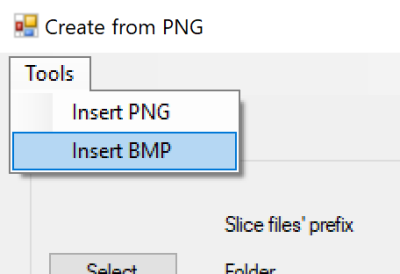
- En el área Parámetros Pff:
- Haga clic en Seleccionar y vaya a la carpeta que contiene los archivos BMP.
- Seleccione el archivo de texto de configuración de vóxel (archivo *.txt) que creó. El archivo *.txt también se conoce como archivo de configuración Print From File (Pff).
- En el campo de nombre de archivo de salida GCVF, ingrese la ubicación deseada y el nombre del archivo *.gcvf generado. La ruta debe contener una extensión de archivo *.gcvf, como se muestra en la siguiente figura.

- Haga clic en Siguiente. Una barra de progreso muestra el progreso de la generación del archivo *.gcvf. La generación del archivo puede tardar unos minutos, dependiendo del tamaño del archivo.
Al terminar, aparece el siguiente mensaje. - Click OK to close the message.
- Close the Voxel Printing Utility.
- To print this file, continue reading below.
Impresión de un trabajo de impresión Voxel
Para imprimir un trabajo de impresión Voxel:
- En GrabCAD Print, asegúrese de establecer las siguientes preferencias:
- En el menú Archivo, seleccione Preferencias > PolyJet
- Marque “Habilitar impresión de Voxel” y haga clic en Guardar.
- En el menú Archivo, seleccione Agregar modelos.
- Navegue hasta la ubicación del archivo GCVF generado, selecciónelo y haga clic en Abrir.
- GrabCAD Print valida el archivo y lo carga. Mientras esté en la vista del modelo, tenga en cuenta lo siguiente:
- Durante la generación del archivo GCVF, se crea un archivo STL del modelo. GrabCAD Print utiliza este archivo STL para mostrar el modelo en la bandeja, como se muestra en la figura anterior. Dado que no es posible ver los colores asignados al modelo en GrabCAD Print, es muy importante que se asegure de que los materiales correctos estén cargados en el gabinete de materiales.
- Aparece un icono de signo de exclamación cerca del nombre del archivo si el archivo GCVF contiene un material que no está cargado en la bandeja de materiales. Si no carga el material requerido en la impresora, la impresora ignora la asignación de material en el archivo GCVF e imprime el archivo como un archivo STL utilizando un material predeterminado.
- El acabado brillante de la superficie no está disponible, solamente el mate.
- Grid style selection is available.
- Puede agregar copias del modelo en la bandeja haciendo clic derecho en el modelo y seleccionando Duplicar.
- Las opciones Escala y Orientación no están disponibles. Para cambiar el tamaño o la orientación del modelo, debe generar un nuevo archivo *.gcvf con el tamaño y/o la orientación deseados.
- Puede utilizar la opción Organizar (bandeja). La disposición de la bandeja se realiza de acuerdo con la orientación definida en los archivos BMP/PNG.
- No seleccione la casilla de verificación Optimizar. Actualmente, no funciona correctamente con archivos *.gcvf.
- Haga clic en Imprimir para enviar el archivo a imprimir.

